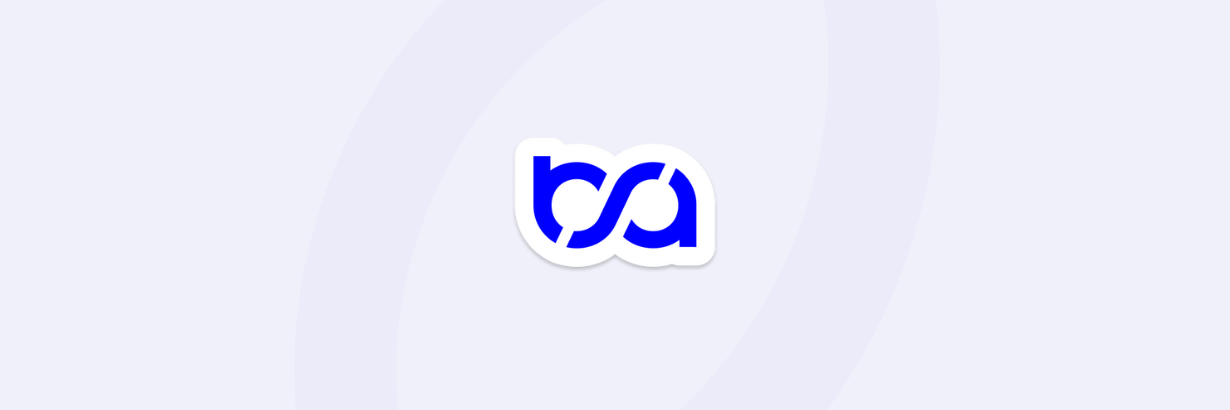Vous souhaitez créer votre propre site web et avez entendu parler de WordPress comme d’une option populaire ? Vous êtes sur la bonne voie. Installer WordPress peut sembler technique au début, mais avec un guide complet en main, vous serez prêt à lancer votre site en un rien de temps. Cet article vous conduira pas à pas à travers l’installation, qu’elle soit manuelle ou automatique.
Choisir un hébergeur adapté
L’une des premières décisions lors de la création d’un site web est de choisir un hébergeur. Un bon hébergeur garantit que votre site reste accessible et performant. Il existe deux types principaux d’hébergement : partagé et dédié. L’hébergement partagé est souvent recommandé pour les débutants en raison de son coût abordable. En revanche, si vos objectifs sont plus ambitieux, un serveur dédié pourrait être nécessaire pour gérer un trafic conséquent.
Avant de souscrire à un service, assurez-vous que l’hébergeur offre un support compatible avec WordPress. De nombreux hébergeurs proposent une installation automatique simplifiée de WordPress via des tableaux de bord intuitifs, parfaits pour ceux qui ne souhaitent pas plonger dans les détails techniques d’une installation manuelle.
Installer WordPress automatiquement
De nombreux fournisseurs d’hébergement offrent maintenant des outils d’installation en un clic pour WordPress. Ces outils facilitent grandement le processus et conviennent parfaitement à ceux qui préfèrent éviter les étapes techniques complexes. Cette méthode permet non seulement de gagner du temps, mais aussi de réduire les risques d’erreurs humaines potentielles.
Pour utiliser cette option, connectez-vous au panneau de contrôle de votre hébergeur. Recherchez un outil intitulé « Installateur d’application » ou similaire. Choisissez WordPress parmi les options disponibles et suivez les instructions à l’écran. En quelques minutes, votre site WordPress sera opérationnel, sans que vous ayez besoin de télécharger WordPress ou de configurer quoi que ce soit manuellement.
Processus d’installation manuelle
Si vous préférez avoir plus de contrôle sur chaque étape, envisager une installation manuelle de WordPress peut être une meilleure option. Cela comprend plusieurs étapes que nous allons détailler ci-dessous. Commençons par télécharger WordPress directement depuis le site officiel. Une fois téléchargé, décompressez l’archive sur votre ordinateur.
Ensuite, accédez à votre compte d’hébergement et utilisez un client FTP pour transférer les fichiers de WordPress vers votre serveur. Des logiciels libres tels que FileZilla peuvent rendre cette tâche assez simple. Connectez-vous au serveur en entrant vos identifiants fournis par l’hébergeur, puis transférez tous les fichiers du dossier WordPress à la racine de votre domaine principal.
Créer une base de données MySQL
Un élément essentiel de l’installation de WordPress est la configuration d’une base de données. Beaucoup d’hébergeurs offrent une interface utilisateur pratique, comme cPanel, où vous pouvez facilement créer une base de données MySQL. Rendez-vous dans la section « Bases de données », créez-en une nouvelle et notez les coordonnées importantes telles que le nom de la base, l’utilisateur et le mot de passe associés.
Une fois la base de données créée, il est crucial d’accorder les bons privilèges à l’utilisateur pour garantir le bon fonctionnement de votre site WordPress. Cela inclut généralement toutes les autorisations nécessaires pour lire, écrire, modifier et supprimer des données.
Configurer le fichier wp-config.php
Le fichier wp-config.php est le centre névralgique de nombreuses configurations sur un site WordPress. Avant de procéder à l’installation finale, localisez le fichier wp-config-sample.php dans votre paquet de téléchargement initial. Renommez-le simplement en wp-config.php et ouvrez-le avec un éditeur de texte.
Les informations critiques doivent maintenant être remplies ici, y compris les coordonnées de la base de données mentionnées précédemment. Remplissez les valeurs DB_NAME, DB_USER et DB_PASSWORD avec les noms exacts que vous avez choisis tout à l’heure. Assurez-vous que ces informations sont correctes pour éviter toute interruption durant l’installation.
Lancer l’installation de WordPress
Avec tout mis en place, il est temps de finaliser l’installation. Ouvrez votre navigateur et dirigez-vous vers votre nom de domaine. Si toutes les étapes précédentes ont été correctement suivies, vous devriez voir apparaître l’écran d’installation de WordPress. Choisissez votre langue préférée et cliquez sur « Continuer ».
Il vous sera demandé de fournir certaines informations essentielles : le titre du site, votre nom d’utilisateur pour WordPress, un mot de passe sécurisé et une adresse e-mail associée. Bien que certaines options soient modifiables ultérieurement depuis le tableau de bord de WordPress, prenez soin de choisir un identifiant et un mot de passe robustes pour sécuriser votre accès administrateur.
Installation en local pour les tests
Si vous souhaitez explorer WordPress avant de mettre votre site en ligne, installez-le localement sur votre machine. Cela nécessite des outils comme XAMPP ou MAMP, qui simulent un environnement de serveur web sur votre ordinateur. Cette approche est idéale pour tester de nouvelles fonctionnalités ou développer sans affecter un site live.
Installez XAMPP ou MAMP, démarrez les services Apache et MySQL, puis suivez le même processus d’installation manuelle décrit plus tôt, mais cette fois-ci sur votre serveur local. Toute modification effectuée ici ne s’appliquera qu’à votre copie locale.
Optimisation et personnalisation après l’installation
Votre site WordPress est désormais installé, mais cela ne marque que le début de votre aventure. Après l’installation, il est temps de personnaliser votre site selon vos besoins spécifiques. Commencez par sélectionner un thème attrayant adapté à votre contenu. L’énorme bibliothèque de thèmes WordPress propose amplement de choix, allant des modèles gratuits aux options premium sophistiquées.
N’oubliez pas d’améliorer vos paramètres de sécurité. Installez des plugins de sécurité réputés pour protéger votre site contre les menaces potentielles. Enfin, vérifiez le réglage SEO pour assurer la visibilité de votre site sur les moteurs de recherche. Des plugins SEO dédiés comme Yoast peuvent guider vos efforts dans cette direction.
Plugins essentiels à ajouter
Après l’installation, intégrer des plugins peut accroître significativement les fonctionnalités de votre site. Parmi les indispensables, on trouve généralement un plugin SEO, un plugin de sauvegarde et un plugin de cache pour améliorer les performances du site. Évaluez bien vos besoins avant d’ajouter trop de fonctionnalités, car chaque plugin supplémentaire peut affecter la vitesse du site.
Gardez votre tableau de bord WordPress optimisé avec uniquement les extensions dont vous avez vraiment besoin. Il est facile de se laisser emporter par l’offre pléthorique disponible, mais une gestion judicieuse assurera l’efficacité et la fiabilité de votre infrastructure Web.